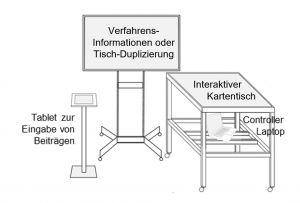Den Touchtable aufbauen: Unterschied zwischen den Versionen
Dipas (Diskussion | Beiträge) |
Dipas (Diskussion | Beiträge) |
||
| Zeile 1: | Zeile 1: | ||
| − | Sowohl das [[Online-Beteiligungstool|DIPAS Online-Beteiligungstool]] als auch die Touchtable-Anwendung ist für den Browser ''Google Chrome'' optimiert, läuft außerdem auf ''Firefox'' oder ''Edge''. Der mittlerweile eingestellte Internet Explorer wurde bei der Entwicklung von DIPAS nicht berücksichtigt. Die Konfiguration wird im Folgenden am Beispiel Chrome beschrieben. Die DIPAS-Touchtable Anwendung wird auf einem digitalen Datentisch (interaktiven Kartentisch) mit Hilfe eines Laptops visualisiert. | + | Sowohl das [[Online-Beteiligungstool|DIPAS Online-Beteiligungstool]] als auch die [[Touchtable]]-Anwendung ist für den Browser ''Google Chrome'' optimiert, läuft außerdem auf ''Firefox'' oder ''Edge''. Der mittlerweile eingestellte Internet Explorer wurde bei der Entwicklung von DIPAS nicht berücksichtigt. Die Konfiguration wird im Folgenden am Beispiel Chrome beschrieben. Die DIPAS-Touchtable Anwendung wird auf einem digitalen Datentisch (interaktiven Kartentisch) mit Hilfe eines Laptops visualisiert. |
== Vorbereitung == | == Vorbereitung == | ||
| Zeile 15: | Zeile 15: | ||
*80 Touchpunkte kapazitiv | *80 Touchpunkte kapazitiv | ||
*Reling (keine Standardausstattung) | *Reling (keine Standardausstattung) | ||
| − | *Stoffbespannung (keine Standardausstattung) | + | *Banderole/Stoffbespannung (keine Standardausstattung) |
'''Laptop''' | '''Laptop''' | ||
*Leistungsstarkes Gerät (z. B. mit I7 Prozessor und Grafik-Karte z. B. Geforce 1050) mit HDMI 2.0, LAN, WLAN | *Leistungsstarkes Gerät (z. B. mit I7 Prozessor und Grafik-Karte z. B. Geforce 1050) mit HDMI 2.0, LAN, WLAN | ||
| − | Um einen reibungslosen Ablauf der Veranstaltung mit dem Touchtable zu gewährleisten, sind, neben der oben aufgeführten | + | Um einen reibungslosen Ablauf der Veranstaltung mit dem Touchtable zu gewährleisten, sind, neben der oben aufgeführten Hardware, folgende Dinge notwendig: |
*Stromkabel | *Stromkabel | ||
*Netzwerkkabel | *Netzwerkkabel | ||
| Zeile 35: | Zeile 35: | ||
Der Veranstaltungsort muss vorab auf die Barrierefreiheit für den Tischtransport geprüft werden. Nicht immer passt der verwendete Touchtable durch Türen oder in den Fahrstuhl. | Der Veranstaltungsort muss vorab auf die Barrierefreiheit für den Tischtransport geprüft werden. Nicht immer passt der verwendete Touchtable durch Türen oder in den Fahrstuhl. | ||
| − | Der DIPAS-Touchtable sollte in solchen Bereichen stehen, die bei Veranstaltungen hochfrequentiert und von allen Seiten gut sichtbar und mit ausreichend Platz zugänglich sind. Da für das Betreiben des Systems eine konstante Strom- und Internetversorgung unerlässlich ist, sollten das Verlegen und Sichern entsprechender Kabel (Strom- und ggf. LAN-Kabel) bei der räumlichen Anordnung des Systems mit bedacht werden. Direkter Lichteinfall durch Lampen oder die Sonne kann zu ungewünschten Spiegelungen auf der Oberfläche des Touchtables führen und sollte nach Möglichkeit vermieden werden. | + | Der DIPAS-Touchtable sollte in solchen Bereichen stehen, die bei Veranstaltungen hochfrequentiert und von allen Seiten gut sichtbar und mit ausreichend Platz zugänglich sind. Da für das Betreiben des Systems eine konstante Strom- und Internetversorgung unerlässlich ist, sollten das Verlegen und Sichern entsprechender Kabel (Strom- und ggf. LAN-Kabel) bei der räumlichen Anordnung des Systems mit bedacht werden. Direkter Lichteinfall durch Lampen oder die Sonne kann zu ungewünschten Spiegelungen auf der Oberfläche des Touchtables führen und sollte nach Möglichkeit vermieden werden. <table border="0" cellpadding="0" cellspacing="0" style="box-sizing:border-box; border:1px #d33 solid; background: transparent; margin-top:0.5em;padding:0.5em;background-color: #FAFAFA"><tr><td>[[Datei:Icon Hinweis.png|links|rahmenlos|35x35px|verweis=https://wiki.dipas.org/index.php/Datei:Icon_Hinweis.png]]'''Hinweis:''' Neben der räumlichen Einbindung der Touchtables in das Veranstaltungssetting sollte dringend auch auf die [[Einsatzhinweise zu den Touchtables#Räumlich-programmatische Einbindung|programmatische Einbindung]] geachtet werden.</td></tr></table>Wenn der DIPAS-Touchtable im Veranstaltungsraum platziert worden ist, sollte die Bremse an den Rollfüßen aktiviert werden, damit der Tisch unbeweglich bleibt. Die Geräte benötigen einen Stromzugang, der Laptop zusätzlich noch einen LAN-Anschluss. Es empfiehlt sich, die benötigten Kabel mit Kabelmatten zu sichern.[[Datei:Angeschlossener Laptop.jpg|mini|200x200px|Anschlüsse an den Laptop (v.l.n.r.): USB-Anschluss, HDMI-Anschluss, LAN-Verbindung|verweis=https://wiki.dipas.org/index.php/Datei:Angeschlossener_Laptop.jpg]]Der Laptop muss per HDMI zur Bildübertragung und per USB für die Touchfunktion an den Touchtable angeschlossen werden. |
| − | + | Wenn der Laptop an alle Quellen angeschlossen ist, kann um den Tisch eine '''Banderole''' (Stoffbespannung) befestigt werden, welche die unter dem Tische befindliche Technik verdeckt. | |
| + | |||
| + | Damit die Teilnehmer*innen sich während einer Veranstaltung am Tisch abstützen oder Dinge ablegen können, besteht außerdem die Möglichkeit, eine '''Reling''' am Tischrahmen zu befestigen. Beides gehört jedoch nicht zur Standardausstattung bei Erwerb eines Touchtables. | ||
Ein Stehtisch für Informations- und Schreibmaterialien sowie ggf. 1-2 Tablets auf Stelen zur Beitragseingabe ergänzen das Workshop-Setting sinnvoll.<table border="0" cellpadding="0" cellspacing="0" style="box-sizing:border-box; border:1px #d33 solid; background: transparent; margin-top:0.5em;padding:0.5em;background-color: #FAFAFA"><tr><td>[[Datei:Icon Hinweis.png|links|rahmenlos|35x35px|verweis=https://wiki.dipas.org/index.php/Datei:Icon_Hinweis.png]]'''Hinweis:''' Im Praxiseinsatz wurde der Bedarf nach einer '''Reling''' um den Tischrahmen herum deutlich. Dieser Rahmen reagiert nicht auf Berührungen und kann von den Teilnehmer*innen zum Abstützen oder Ablegen von Gegenständen genutzt werden. Das unvermeidliche Abstützen auf den Rändern des Touchtables sorgt andernfalls durch Berührungssteuerung für unerwünschte Reaktionen des Interfaces und stört damit den Arbeitsfluss. Ebenfalls nicht zur Standardausstattung gehört die '''Banderole''' der Tische. Diese ist aber dennoch empfehlenswert, um die sich unter dem Tisch befindliche Technik (Kabel, Laptop, Steckerleisten etc.) zu verdecken.</td></tr></table> | Ein Stehtisch für Informations- und Schreibmaterialien sowie ggf. 1-2 Tablets auf Stelen zur Beitragseingabe ergänzen das Workshop-Setting sinnvoll.<table border="0" cellpadding="0" cellspacing="0" style="box-sizing:border-box; border:1px #d33 solid; background: transparent; margin-top:0.5em;padding:0.5em;background-color: #FAFAFA"><tr><td>[[Datei:Icon Hinweis.png|links|rahmenlos|35x35px|verweis=https://wiki.dipas.org/index.php/Datei:Icon_Hinweis.png]]'''Hinweis:''' Im Praxiseinsatz wurde der Bedarf nach einer '''Reling''' um den Tischrahmen herum deutlich. Dieser Rahmen reagiert nicht auf Berührungen und kann von den Teilnehmer*innen zum Abstützen oder Ablegen von Gegenständen genutzt werden. Das unvermeidliche Abstützen auf den Rändern des Touchtables sorgt andernfalls durch Berührungssteuerung für unerwünschte Reaktionen des Interfaces und stört damit den Arbeitsfluss. Ebenfalls nicht zur Standardausstattung gehört die '''Banderole''' der Tische. Diese ist aber dennoch empfehlenswert, um die sich unter dem Tisch befindliche Technik (Kabel, Laptop, Steckerleisten etc.) zu verdecken.</td></tr></table> | ||
===Bildschirmtastatur=== | ===Bildschirmtastatur=== | ||
Für die Nutzung der [[Touchtable#Suchfunktion|Suchfunktion]], bietet es sich an, die Bildschirmtastatur des Laptops zu verwenden. | Für die Nutzung der [[Touchtable#Suchfunktion|Suchfunktion]], bietet es sich an, die Bildschirmtastatur des Laptops zu verwenden. | ||
Aktuelle Version vom 20. Oktober 2021, 14:23 Uhr
Sowohl das DIPAS Online-Beteiligungstool als auch die Touchtable-Anwendung ist für den Browser Google Chrome optimiert, läuft außerdem auf Firefox oder Edge. Der mittlerweile eingestellte Internet Explorer wurde bei der Entwicklung von DIPAS nicht berücksichtigt. Die Konfiguration wird im Folgenden am Beispiel Chrome beschrieben. Die DIPAS-Touchtable Anwendung wird auf einem digitalen Datentisch (interaktiven Kartentisch) mit Hilfe eines Laptops visualisiert.
Vorbereitung[Bearbeiten | Quelltext bearbeiten]
Vorbereitend zur Veranstaltung sollten im Browser "Google Chrome" einige Voreinstellungen getroffen werden. Dazu gehört zum einen das Deaktivieren der Gestensteuerung im Browser. Damit wird verhindert, dass man durch Wischgesten aus Versehen im Browser zwischen Tabs oder im Seitenverlauf hin und herspringt.
Im Backend sollten die für die Veranstaltung für wichtig erachteten Geodatenlayer bereits im Vorwege eingefügt werden, so dass sie während der Veranstaltung bei der Nutzung des Touchtables durch Bürger*innen direkt im Layerbaum abrufbar sind. Spontan benötigte Layer mit den entsprechenden Geodaten können durch die Anbindung an das Geo-Masterportal dann auch während der Veranstaltung noch über die Themensuchfunktion live eingeladen werden.
| Hinweis: Es wird dringend empfohlen, vor praktischen DIPAS-Einsätzen alle geforderten Softwareupdates für den Laptop sowie den Browser zu installieren. Damit wird vermieden, dass diese während der Veranstaltung aus Versehen oder durch Zeitplanung gestartet werden und die Nutzung des Tisches behindern. |
Hardware[Bearbeiten | Quelltext bearbeiten]
Während der Pilotierung des Digitalen Partizipationssystems wurden folgende Hardwarekomponenten genutzt:
Touchtable
- 152,8 x 90,3 x 92,0 cm (LBH)
- 65“ UHD/4K Display (3840x2160) 16:9
- HDMI 2.0
- HID USB Touch
- 8ms Latenz
- 80 Touchpunkte kapazitiv
- Reling (keine Standardausstattung)
- Banderole/Stoffbespannung (keine Standardausstattung)
Laptop
- Leistungsstarkes Gerät (z. B. mit I7 Prozessor und Grafik-Karte z. B. Geforce 1050) mit HDMI 2.0, LAN, WLAN
Um einen reibungslosen Ablauf der Veranstaltung mit dem Touchtable zu gewährleisten, sind, neben der oben aufgeführten Hardware, folgende Dinge notwendig:
- Stromkabel
- Netzwerkkabel
- USB-Kabel
- HDMI-Kabel
- Reinigungsmittel für die Oberfläche (zum Entfernen von Fingerabdrücken)
- Optional: Kabelmatten, Reling, Banderole
Hinweis: Die Anwendung benötigt eine gute Internetverbindung, möglichst über ein LAN-Kabel (min. 50 Mbit), damit die Anwendung zügig und fehlerfrei funktioniert und auch während des Verfahrens spontan nicht voreingestellte Inhalte/Geodaten zugegriffen werden kann.
Optionale Hardware
- Tablets als Peripheriegeräte zur Beitragserfassung
- Stelen für die Tablets
- Monitor als 2nd Screen, 48‘‘, 4K fähig
- HDMI Splitter, um den Touchtable-Bildschirm auf dem Zusatzmonitor zu spiegeln
- Stehtische für Informations- und Schreibmaterialien
Technischer Aufbau[Bearbeiten | Quelltext bearbeiten]
Der Veranstaltungsort muss vorab auf die Barrierefreiheit für den Tischtransport geprüft werden. Nicht immer passt der verwendete Touchtable durch Türen oder in den Fahrstuhl.
Der DIPAS-Touchtable sollte in solchen Bereichen stehen, die bei Veranstaltungen hochfrequentiert und von allen Seiten gut sichtbar und mit ausreichend Platz zugänglich sind. Da für das Betreiben des Systems eine konstante Strom- und Internetversorgung unerlässlich ist, sollten das Verlegen und Sichern entsprechender Kabel (Strom- und ggf. LAN-Kabel) bei der räumlichen Anordnung des Systems mit bedacht werden. Direkter Lichteinfall durch Lampen oder die Sonne kann zu ungewünschten Spiegelungen auf der Oberfläche des Touchtables führen und sollte nach Möglichkeit vermieden werden.
| Hinweis: Neben der räumlichen Einbindung der Touchtables in das Veranstaltungssetting sollte dringend auch auf die programmatische Einbindung geachtet werden. |
Wenn der DIPAS-Touchtable im Veranstaltungsraum platziert worden ist, sollte die Bremse an den Rollfüßen aktiviert werden, damit der Tisch unbeweglich bleibt. Die Geräte benötigen einen Stromzugang, der Laptop zusätzlich noch einen LAN-Anschluss. Es empfiehlt sich, die benötigten Kabel mit Kabelmatten zu sichern.
Der Laptop muss per HDMI zur Bildübertragung und per USB für die Touchfunktion an den Touchtable angeschlossen werden.
Wenn der Laptop an alle Quellen angeschlossen ist, kann um den Tisch eine Banderole (Stoffbespannung) befestigt werden, welche die unter dem Tische befindliche Technik verdeckt.
Damit die Teilnehmer*innen sich während einer Veranstaltung am Tisch abstützen oder Dinge ablegen können, besteht außerdem die Möglichkeit, eine Reling am Tischrahmen zu befestigen. Beides gehört jedoch nicht zur Standardausstattung bei Erwerb eines Touchtables.
Ein Stehtisch für Informations- und Schreibmaterialien sowie ggf. 1-2 Tablets auf Stelen zur Beitragseingabe ergänzen das Workshop-Setting sinnvoll.
| Hinweis: Im Praxiseinsatz wurde der Bedarf nach einer Reling um den Tischrahmen herum deutlich. Dieser Rahmen reagiert nicht auf Berührungen und kann von den Teilnehmer*innen zum Abstützen oder Ablegen von Gegenständen genutzt werden. Das unvermeidliche Abstützen auf den Rändern des Touchtables sorgt andernfalls durch Berührungssteuerung für unerwünschte Reaktionen des Interfaces und stört damit den Arbeitsfluss. Ebenfalls nicht zur Standardausstattung gehört die Banderole der Tische. Diese ist aber dennoch empfehlenswert, um die sich unter dem Tisch befindliche Technik (Kabel, Laptop, Steckerleisten etc.) zu verdecken. |
Bildschirmtastatur[Bearbeiten | Quelltext bearbeiten]
Für die Nutzung der Suchfunktion, bietet es sich an, die Bildschirmtastatur des Laptops zu verwenden.